Cloudflare 403 Forbidden: 意味と修正方法
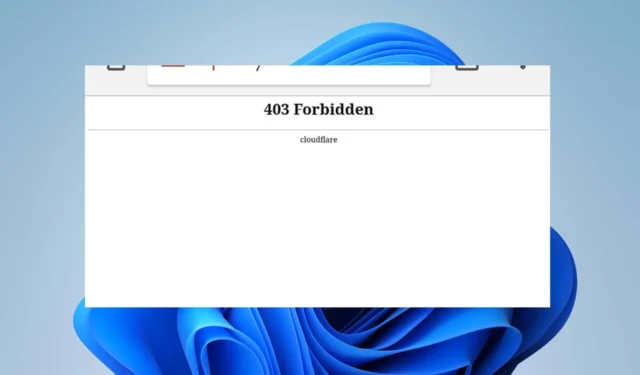
Error 403 Forbidden on Cloudflare は、拒否された権限を示す HTTP ステータス コードを示す重大なエラーです。インターネット通信間の障害を説明し、さまざまな理由が原因である可能性があります。
Cloudflare 403で禁止されているものは何ですか?
Cloudflare の主な機能は、インターネットに接続するすべてのものを安全、プライベート、高速、かつ信頼できるものにすることです。ただし、これらの機能は、グローバル ネットワーク セキュリティを妨げる 403 Forbidden などのエラーが原因で役に立たない場合があります。
さらに、Cloudflare 403 禁止は、接続で権限が確立されていないことを示す HTTP ステータス コードです。クライアントがリクエストを送信し、オリジンがそれを承認または処理できない場合に発生します。
Cloudfare 403 禁止エラーの原因は何ですか?
- アクセス許可/所有権の問題– エラーは、アクセス許可の設定、不適切なファイルまたはディレクトリのアクセス許可、または. 設定した htaccess ルール。Cloudflare アカウントのメンバーシップの問題が原因である可能性もあります。
- Cloudflare の Web アプリケーション ファイアウォール (WAF) ルール– 送信しているリクエストが、すべての Cloudflare ドメインで有効になっている Web アプリケーション ファイアウォール (WAF) ルールのいずれかに違反している場合、403 Forbidden エラーが発生します。
- 正しい SSL 証明書を持たないサブドメイン– 有効な SSL 証明書を持たないサブドメイン経由で接続リンクを構築すると、サイバー攻撃の脅威によりエラーが発生する可能性があります。
- ブラウザーの問題– ブラウザーのキャッシュや Cookie が破損しているか古いため、ブラウザーのパフォーマンスに影響を与えるため、エラーが発生する可能性があります。また、Web ホスティング プロバイダーが適切に構成されていないか、削除または移動された場合にも発生する可能性があります。
ただし、Cloudflare 403 Forbidden をバイパスしてエラーを解決する方法について説明します。
Cloudflare 403 Forbidden エラーを修正するにはどうすればよいですか?
高度なトラブルシューティング手順に進む前に、次の手順を実行してください。
- コンピューターで実行されているバックグラウンド アプリをオフにします。
- ネットワークの混雑を修正します。
- ウイルス対策ソフトウェアを一時的に無効にします。
- Windows をセーフ モードで再起動し、エラーが続くかどうかを確認します。
- 別のブラウザーに切り替えます。PCにダウンロードするのに最適なブラウザーに関する詳細なガイドをお読みください。
- Web サイトの所有者に連絡する – 最後の手段は、Web サイトの所有者または管理者に連絡して、サイトのアクセス ポリシーに関する情報を直接入手することです。
エラーを解決できない場合は、次の手順を試してください。
1. ブラウザのキャッシュと Cookie をクリアする
- PC でGoogle Chromeブラウザを起動し、3 つのドットをクリックしてメニューを開きます。[その他のツール] に移動し、[閲覧データを消去] をクリックします。
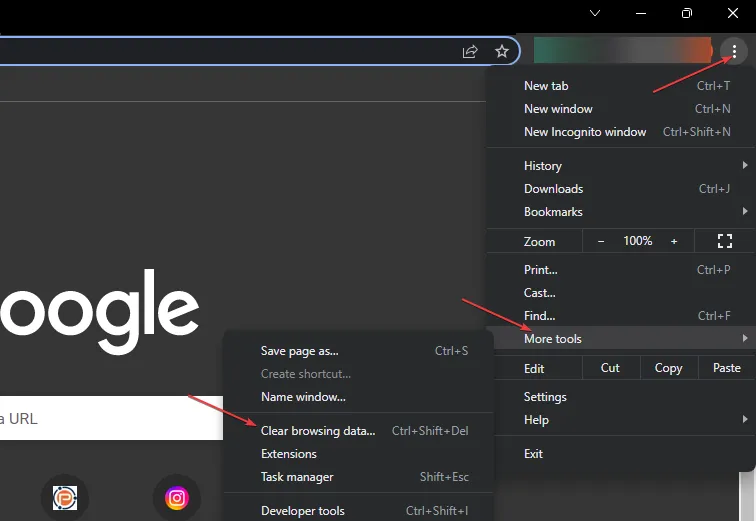
- 消去するデータの時間範囲を選択し、[すべての時間]を選択してすべてを削除します。
- [Cookies, other site data]および [Cached images and files]のボックスをオンにして、 [Clear data] をクリックします。
- ブラウザを再起動し、Cloudflare エラーが続くかどうかを確認します。
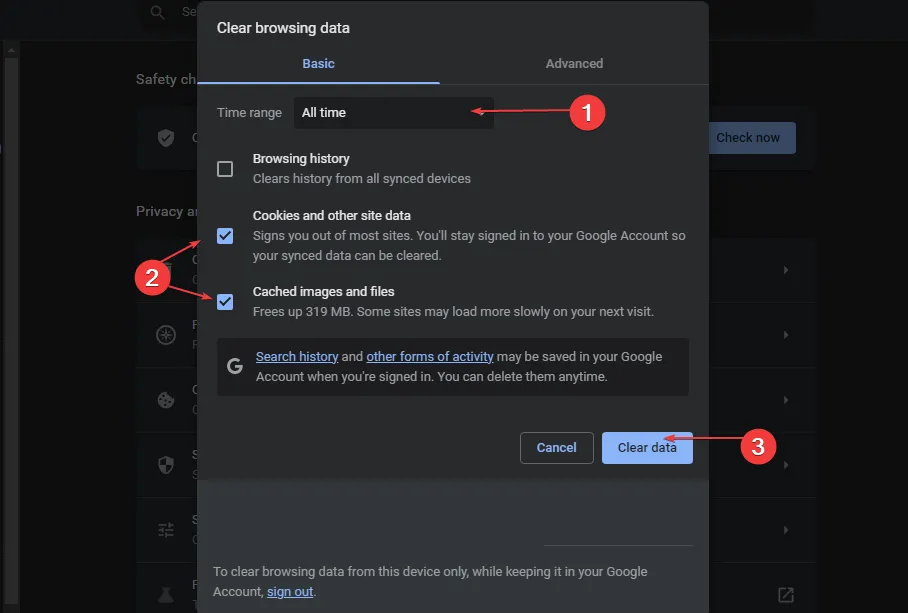
ブラウザのキャッシュと Cookie をクリアすると、Cloudflare 接続を妨げている破損ファイルが削除されます。
2.Cloudflare ファイアウォール ルールを管理する
- Cloudflare ダッシュボードにログインし、アカウントとウェブサイトを選択します。
- [セキュリティ] に移動し、[Web アプリケーション ファイアウォール (WAF)] をクリックします。
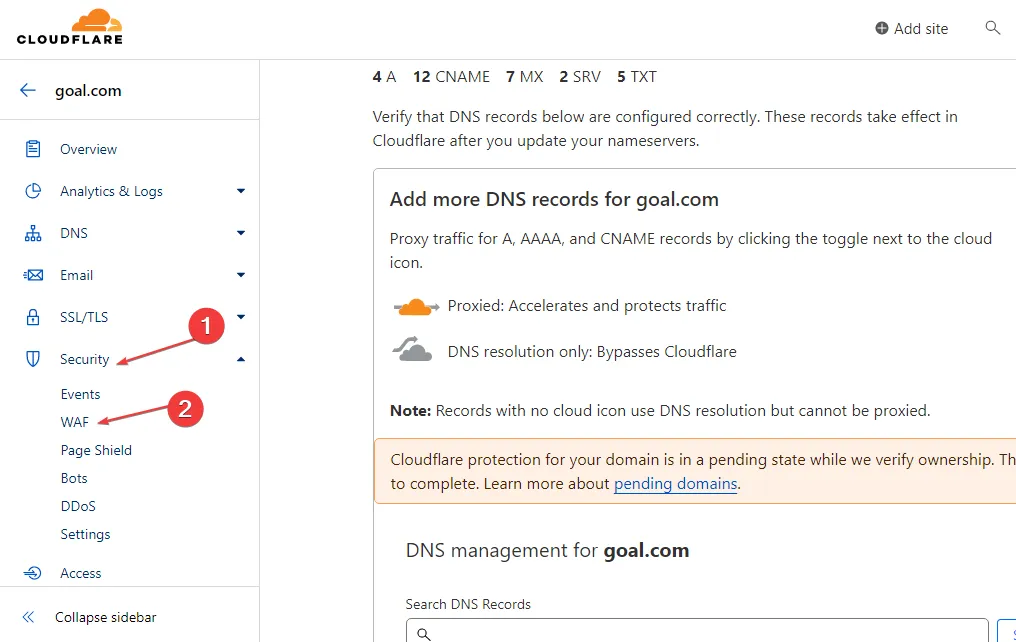
- [ファイアウォール ルール] をクリックして、使用可能なすべてのルールのリストを表示し、ファイアウォールルールに関連付けられているトグル スイッチを使用して有効または無効にします。
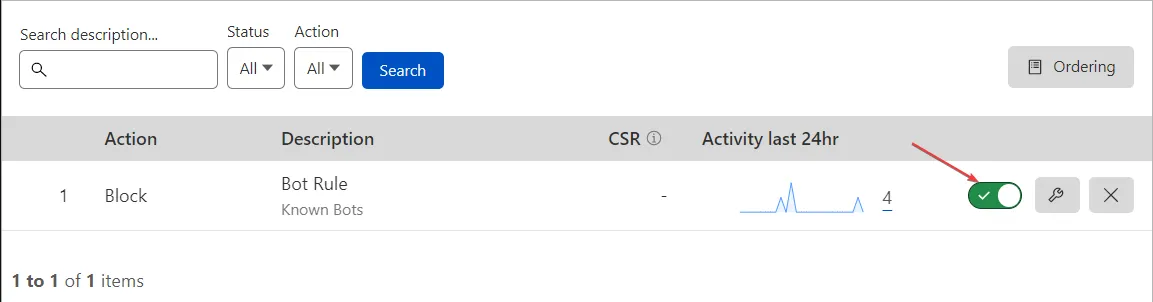
- ブラウザを再起動し、403 禁止エラーが表示されるかどうかを確認します。
設定とエラーの知識に基づいて、ファイアウォール ルールを切り替えることができます。したがって、それを管理することで、リクエストの承認を妨げるルールを無効にすることができます。
3. Cloudflare アカウントを Pro サブスクリプションにアップグレードする
- ブラウザーを起動し、Cloudflare ダッシュボードにログインします。
- 外部リンクを開き、アカウントとドメインをクリックします。
- 概要に移動します。
- [変更] オプションをクリックして、プランの拡張機能にアクセスします。
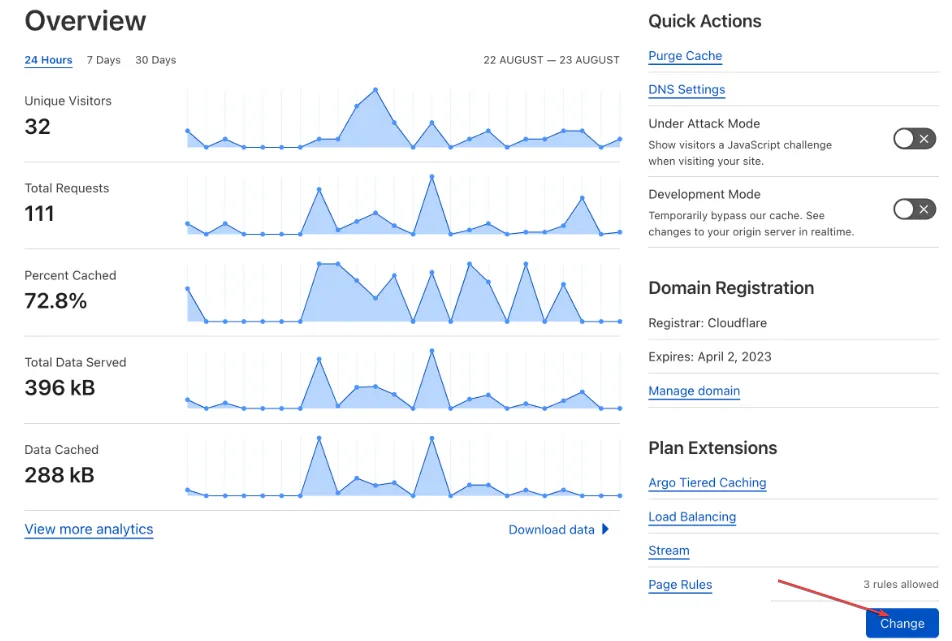
- 適切なプラン タイプを選択し、[続行] をクリックします。
- [確認]ボタンをクリックして、アップグレードを実行することを確認します。
- アップグレードはすぐに有効になり、Web サイトに再びアクセスできるようになります。
Pro サブスクリプションにアップグレードすると、より多くの機能にアクセスできるようになり、403 Forbidden エラーを引き起こす可能性のある脅威から Web サイトを保護するのに役立ちます。
さらに質問や提案がある場合は、コメント欄に記入してください。



コメントを残す